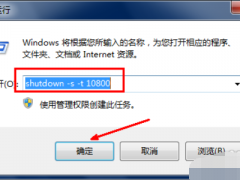笔记本无线网卡驱动安装方法图解
教程之家
Win7
有用户反映笔记本电脑重装过后无线上网不可以用了,但是插入网线依然可以上网,这是什么原因呢?其实这个问题是你笔记本电脑无线网卡驱动出现问题了,只要重新安装网卡驱动就可以使用了,具体怎么使用呢?接下来我们一起看看笔记本网卡驱动修复的方法吧
笔记本无线网卡驱动怎么安装?最近有不少的用户在问这个问题,他们大都是插入网线可以上网,但不可以使用无线网络,这种情况往往都是笔记本无线网卡驱动出现了问题,只需要重新安装驱动即可。
无线网卡驱动修复教程
首先我们准备工具:驱动精灵万能网卡版,没网下载的朋友可以先下载到U盘,或者手机下载再拷贝到电脑去,
没有网络的时候,右下角的时候出现红叉或是感叹号,
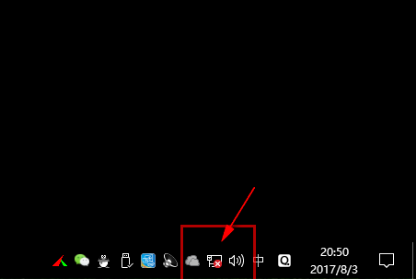
无线网卡(图1)
我们打驱动精灵万能网卡版
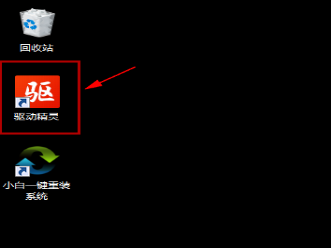
无线网卡(图2)
点击诊断修复
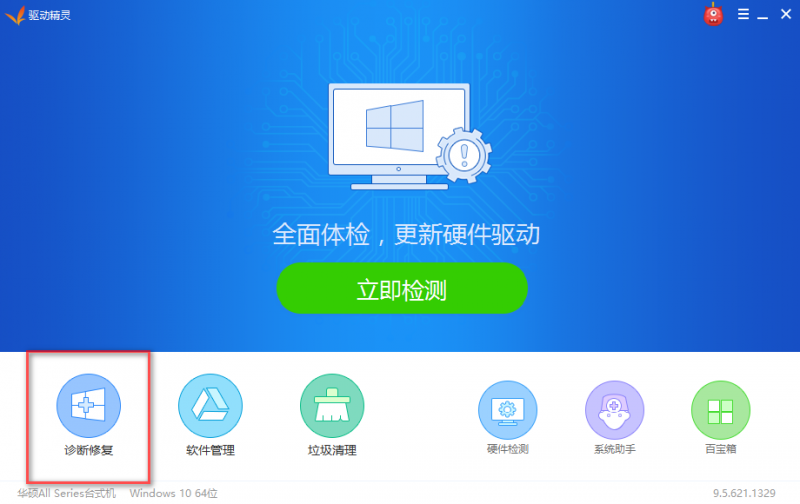
无线网卡(图3)
软件自主排查问题,点击一键修复,如果是无线网卡驱动出现问题的话,软件会自动装上网卡驱动
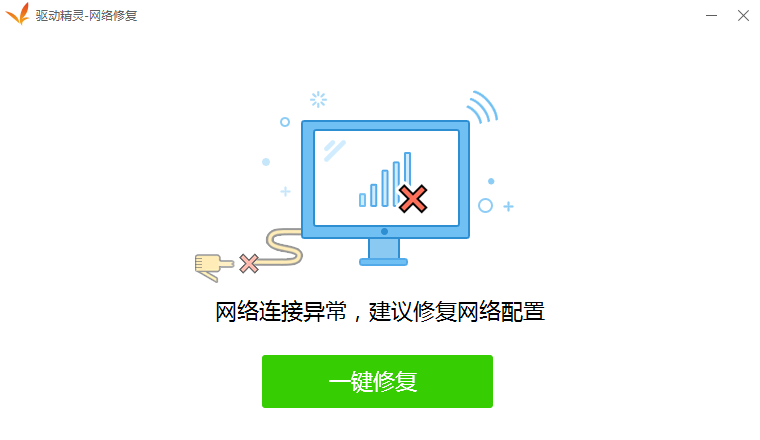
无线网卡(图4)
修复完毕,点击完成,重启电脑
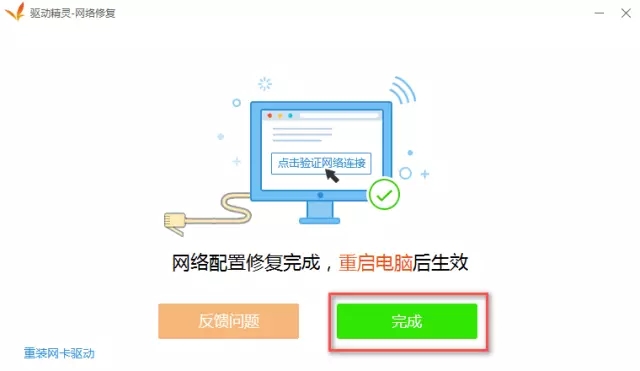
无线网卡(图5)
就可以看到网卡驱动修复好了,重新连上网络了
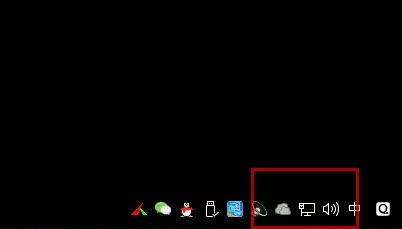
无线网卡(图6)
![笔记本安装win7系统步骤[多图]](https://img.jiaochengzhijia.com/uploadfile/2023/0330/20230330024507811.png@crop@160x90.png)
![如何给电脑重装系统win7[多图]](https://img.jiaochengzhijia.com/uploadfile/2023/0329/20230329223506146.png@crop@160x90.png)

![u盘安装win7系统教程图解[多图]](https://img.jiaochengzhijia.com/uploadfile/2023/0322/20230322061558376.png@crop@160x90.png)
![win7在线重装系统教程[多图]](https://img.jiaochengzhijia.com/uploadfile/2023/0322/20230322010628891.png@crop@160x90.png)
![惠普笔记本电脑win7黑屏如何解决[多图]](https://img.jiaochengzhijia.com/uploadfile/2022/0322/20220322092933573.png@crop@240x180.png)
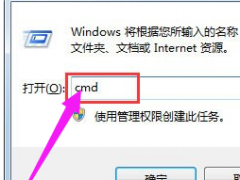
![台式电脑u盘装win7系统的步骤教程[多图]](https://img.jiaochengzhijia.com/uploadfile/2022/0904/20220904201622147.png@crop@240x180.png)